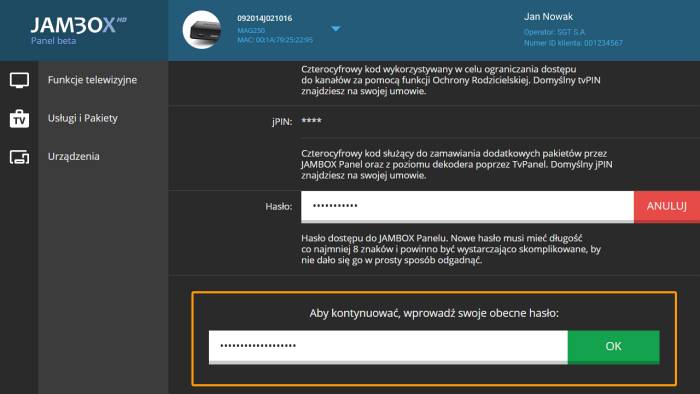Ustawienie adresu e-mail
Jeśli nie masz przypisanego adresu e-mail do Twojego konta, a chciałbyś mieć pełną obsługę w JAMBOX Panelu to musisz wprowadzić nowy adres e-mail.
Po poprawnym zalogowaniu do konta bez przypisanego adresu e-mail będzie pojawiać się okienko z zachętą wprowadzenia adresu e-mail:
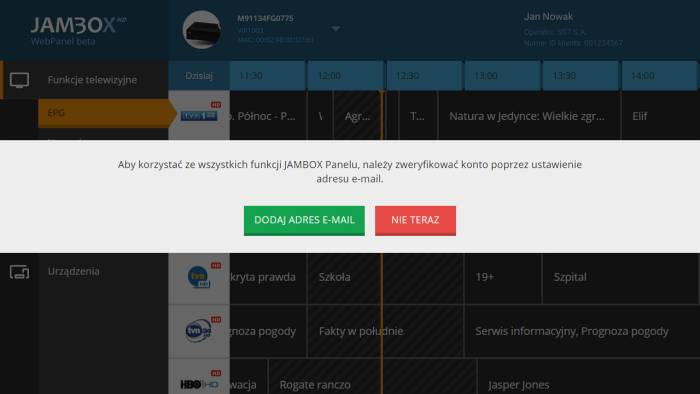
Aby ustawić adres e-mail kliknij DODAJ ADRES E-MAIL, zostaniesz przeniesiony do ekranu, gdzie możesz wpisać swój nowy adres e-mail.
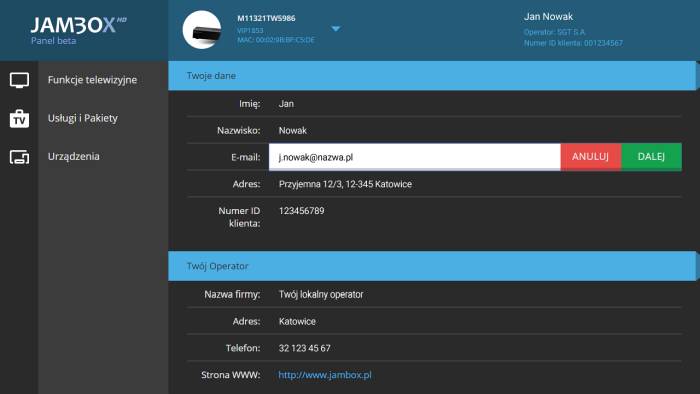
Po wprowadzeniu poprawnego adresu e-mail, zostaniesz poproszony o wpisanie swojego osobistego kodu jPIN, który znajdziesz na umowie.
Tak będziesz musiał zrobić tylko raz, po zautoryzowaniu konta przez adres e-mail będziesz mógł zmieniać swój adres e-mail oraz kody PIN podając tylko hasło do JAMBOX Panelu.
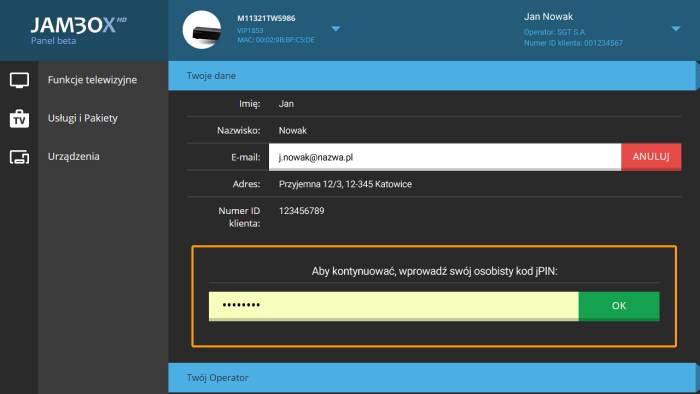
Po podaniu prawidłowego kodu jPIN na wprowadzony wcześniej adres e-mail zostanie wysłana wiadomość z linkiem potwierdzającym.
Zaloguj się do twojej skrzynki e-mail i postępuj według instrukcji w wiadomości.
Zmiana hasła i pinów
Jeśli do twojego konta w JAMBOX Panelu jest przypisany adres e-mail to możesz już w łatwy sposób ustawić nowe hasło lub nowe kody tvPIN oraz jPIN.
Wejdź w menu twojego konta klikając na ekranie komputera w prawym górnym rogu twoje Imię i Nazwisko (na smartfonie dostęp do tej opcji jest w głównym menu)
Wybierz „Zmiana haseł i pinów”
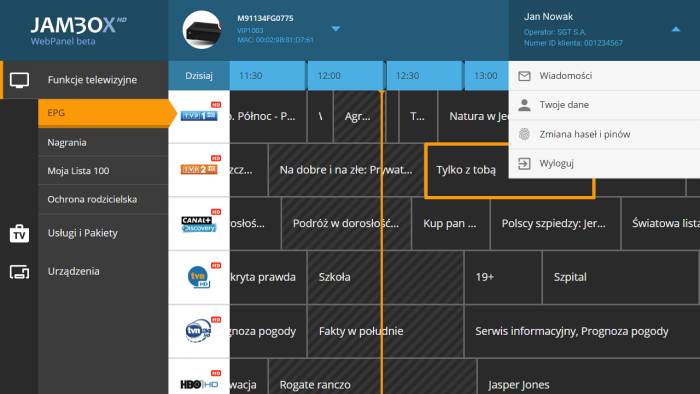
Na tej stronie możesz zmienić twoje aktualne hasło do JAMBOX Panelu lub kody PIN.
Kliknij ZMIEŃ i wprowadź nowe hasło (lub PIN) i kontynuuj klikając DALEJ. Aby potwierdzić zmianę wprowadź obecne hasło do JAMBOX Panelu.